Cei care alcătuiesc divas într-un notebook -
în acest material nu va fi găsit
tu nu e nimic nou și util!
Acest manual nu este o dogmă și nu conține informația maximă (deoarece este aproape imposibil de a pune într-un 35 - 40 de pagini) și servește drept referință în principal pentru începători saytostroiteley se confruntă cu provocarea de a crea și aspectul șablonului site-ului individuale sub InstantCMS.
Principiul pentru structura va fi acela de a folosi cele mai comune - mixte.
Selectarea metodei de aspect este selectată de verificator - pe baza cunoștințelor, pregătirii sale și direct de la sarcina cu care se confruntă. Personal, eu sunt auto-predat și cunoștințele mele personale în aceste domenii este doar o experiență practică.
Pentru a argumenta despre avantajele unei metode de aspect pe de altă parte - divas sau mesele clasice - nu vom. Sarcina pentru început este de a da o idee generală despre aspect în general. În viitor, cred că voi găsi timp pentru a descrie procesul de planificare pe divas.
În acest material de referință vom analiza următoarele întrebări:
Capitolul I. Etapa pregătitoare.
1. Selectarea aspectului de design pentru site-ul nostru;
2. Definirea pozițiilor pentru ieșirea modulelor;
3. Pregătirea imaginilor pentru aspect.
Capitolul II. Layout - template.php
1. Software-ul asociat;
2. Din ce constă șablonul;
3. Să începem aspectul.
Capitolul III. Design - stiles.css
1. Design folosind stiluri de cascadă;
2. Un exemplu de proiectare individuală a modulelor, textului și legăturilor;
3. meniuri și forme suplimentare pe css.
Capitolul IV. Recomandări practice.
1. Conectarea șablonului;
2. Întreținerea ulterioară a șablonului;
2. Posibile probleme și soluțiile lor.
Capitolul V. Un șablon universal pentru aspect.
1. fix;
2. cauciuc;
3. Cum să lucrați cu ei?
Capitolul I. Etapa pregătitoare.
1. Selectarea aspectului de design pentru site-ul nostru.
Înainte de a începe proiectarea șablonului în sine - trebuie să vă gândiți și să pregătiți un aspect de design pentru site-ul dvs. Pregătirea este pentru vizualizare, adică. reprezentarea vizuală a selecției site-ului gama de culori, link-ul de culori, text și alte înregistrare a desenului (dar mai ales - pentru aprobarea site-ului aspectul de proiectare de către client - pentru a evita munca excesivă și nu este necesară în viitor).
Pe baza temelor specifice ale viitorului (sau site-ului deja existent), alegeți stilul dvs. de design, de exemplu: site-ul este gata - nu va fi potrivit - culori luminoase și colorate.
În orice caz, în acest stadiu, determinăm aproape 80% din proiectarea site-ului.
În mod natural, ajustările și îmbunătățirile vor avea loc pe tot parcursul vieții site-ului. La crearea machetelor se recomandă utilizarea culorilor web!
Am lăsat această întrebare la alegerea ta. În scopuri educaționale, vom presupune că am decis asupra aspectului. Pentru proba am luat site-ul șablon www.freecsstemplates.org - modă nouă (Figura 1.) - numai pentru că culorile sale combinate cu InstantCMS site-ului oficial.
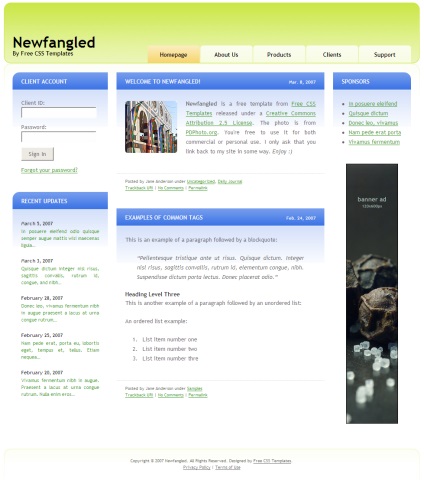
De asemenea, este important să determinați ce va fi șablonul dvs. - stilul său - fix (constant), schimbarea dimensiunii de rezoluție (cauciuc) sau amestec (cadru permanent și design grafic din cauciuc).
2. Definiți pozițiile pentru ieșirea modulelor din șablon.
Pe baza logicii șablonului existent, pozițiile pot fi definite după cum urmează (Figura 2 - marcate cu roșu) -
- logo - logo sau ieșire text a numelui site-ului;
- info - un banner sau o ieșire de informații grafice și text;
- Meniu - meniu orizontal al site-ului;
- left - top - bottom - right - poziții standard pentru ieșirea modulelor;
- footer - informații ale dezvoltatorului și titularului drepturilor de autor.
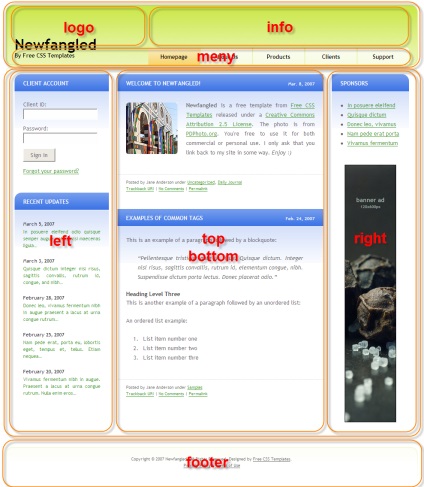
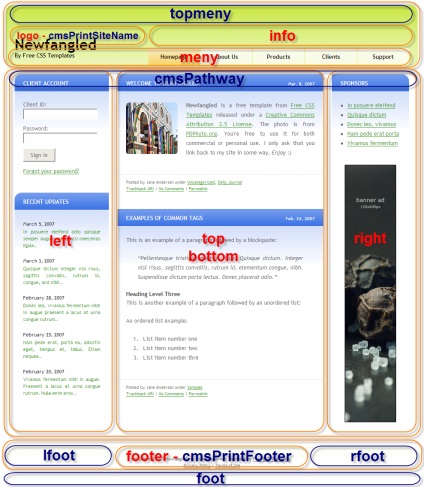
3. Pregătirea imaginilor pentru aspect.
În funcție de modul în care a primit aspectul de design - într-un format grafic, sau deja feliate sau preparate sub altă formă CMS, avem nevoie pentru a produce o imagine componente de formare ale șablonului site-ului.
Pregătirea imaginilor se face ținând cont de alegerea stilului șablonului dvs. (fix, cauciuc, amestecat) și are o anumită valoare pentru aspectul viitor.
Nu am stabilit în acest articol să ia în considerare procesul de tăiere, montare și optimizare a imaginilor - pentru că acest lucru poate fi dedicat unei întregi cărți.
Vom presupune că le-am pregătit.
Rezumând etapa pregătitoare, avem:
- aspectul de design al site-ului;
- a determinat culorile principale ale textului și legăturilor, grafica;
- gandirea pozitiilor pentru module;
- a pregătit (tăiat) imaginile pentru aspect, luând în considerare faptul că va fi stilul șablonului
Fixat la o lățime de 960 de pixeli.
Capitolul II. Layout - template.php
După ce ați creat un cuplu - trei template-uri pe care le aveți
va exista o anumită practică în viitor
chiar vei pierde un notepad.
1. Software-ul asociat
2. Din ce constă șablonul;
(Dosar ./components/components_c. / Module / modules_c și ./plugins/plugins_c conțin șabloane cache și trebuie să fie inscriptibil)
În mod implicit, motorul va căuta șabloanele componente din dosar:
/ șabloane / șablon / componente
Dacă un astfel de dosar nu este găsit sau nu are șablonul corect,
atunci motorul va lua fișierul dorit din folder / șabloane / _default_ / componente
Acest lucru înseamnă că în folderul ./components al șablonului dvs. personal ar putea fi
Numai acele fișiere al căror design ar trebui să fie diferit de cel standard.
Tot ceea ce spune mai sus funcționează identic pentru module și plug-in-uri.
3. Să începem aspectul.
Pentru a crea un nou șablon, trebuie mai întâi să creați un dosar pentru el în interiorul directorului "șabloane". În șabloanele de directoare \ (Z: \ home \ mysait.ru \ templates \) creați un dosar pentru șablonul nostru - și îl numiți mytemplate. Sistemul în sine va detecta aspectul unui nou dosar, iar șablonul va fi disponibil pentru selectare din panoul de control al site-ului.
Important!
În dosarul Șabloane există deja un dosar - _default_ (șablonul implicit). Trebuie să copiem toate dosarele și fișierele din folderul - _default_ în directorul pe care l-am creat - mytemplate.
Ie în prezent în șabloanele folderului \ avem două foldere diferite (_default_ și mytemplate), dar cu același conținut.
Să mergem la treabă! Toate schimbările din viitor vom produce doar dosarul mytemplate!
1. Deschideți fișierul positions.txt (template-uri \ mytemplate \ positions.txt) pentru editare (o fac direct în Total Commander - F4), modificați numele șablonului la său și sub linia prin adăugarea tuturor pozițiilor viitoare ale șablonului nostru!
#
# Acest fișier listează toate elementele furnizate
# module de ieșire din șablonul Mytemplate.
#
# Pentru a adăuga o nouă poziție pentru ieșirea modulelor,
# adăugați numele (cu litere și litere latine) în listă.
# Apoi, în locul potrivit al șablonului, lipiți codul: